Ahogy egyre több webhely vándorolt át az új HTML5 -re, a Flash átalakítása HTML5 -re új divatszóvá válik a webhelyfejlesztő közösségben. Valójában az Adobe bejelentette, hogy 2020-ra már nem támogatják a flash lejátszó beépülő modulját. Értelemszerűen az Apple, a Facebook, a Google, a Mozilla és a Microsoft alapértelmezés szerint letiltotta a Flash beépülő modult. Ez az útmutató megmutatja a flash videók konvertálásának legegyszerűbb módszereit Mac és Windows rendszeren.
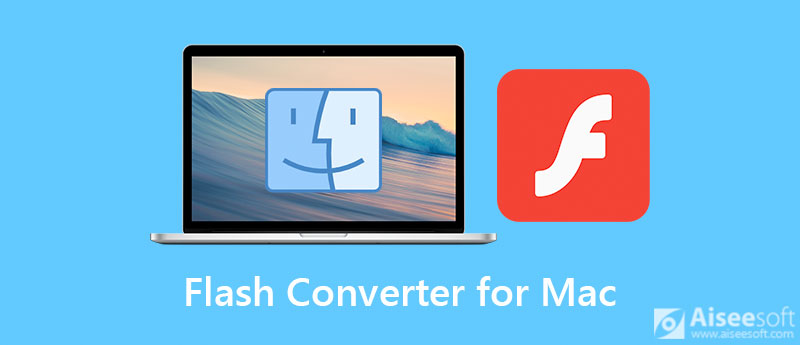
Előfordulhat, hogy a böngészők blokkolják a flash hirdetések automatikus lejátszását. A probléma megoldásának legegyszerűbb módja a Flash -videók WebM -re konvertálása, amely a HTML5 videó formátuma. Aiseesoft Video Converter Ultimate könnyen elérheti.

Letöltések
Aiseesoft Video Converter Ultimate- A legjobb Flash Converter
100% biztonságos. Nincsenek hirdetések.
100% biztonságos. Nincsenek hirdetések.
Hogyan lehet a Flash -t HTML5 -re konvertálni kötegben
A legjobb Flash konverter két verziót kínál, az egyik a Mac és a másik a Windows számára. Telepítse a megfelelőt a Mac gépére, és indítsa el. Menj a Fájlok hozzáadása menüben a bal felső sarokban, és válassza a lehetőséget Fájlok hozzáadása or Mappa hozzáadása lehetőség a konvertálni kívánt Flash videók megnyitására. Az előbbi lehetővé teszi bizonyos videók megnyitását, az utóbbi pedig egy mappa összes videóját.

Most szerkesztheti a Flash -videókat a gomb megnyomásával szerkesztése gombot a cím alatt. Ha készen áll, kattintson a gombra Mindet átalakítani lehetőség a jobb felső sarokban a profil felugró ablakának aktiválásához. Lépjen a Videó fülre, keresse meg a cél kimeneti formátumot, és válassza ki azt, például a WebM -et, és válasszon egy előre beállított beállítást. A paramétereket, például a felbontást, a minőséget és még sok mást is módosíthat a gomb megnyomásával Fogaskerék ikonra.
Térjen vissza a fő felületre, és kattintson a gombra Mappa gombbal egy adott könyvtárat állíthat be a HTML5 videók mentéséhez Mentés ide doboz. Végül kattintson a gombra Összes konvertálása gombot, hogy azonnal kezdeményezze a Flash HTML5 formátumba konvertálását.

Jegyzet: Az átalakító szoftver is támogatja videofájlok Flash -re váltása könnyen.
Az Adobe számos platformra kiadott egy vektoros animációs tervezőeszközt, az Animate nevet. Lehetővé teszi Flash -videók létrehozását, animált tartalmak szerkesztését és a Flash -videók HTML5 -re konvertálását. 20.99 dollárba kerül havonta. Ha Adobe előfizetéssel rendelkezik, kedvezményt kaphat.
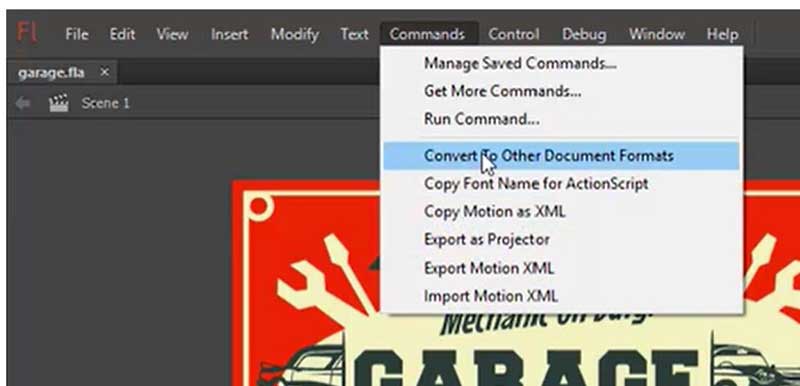
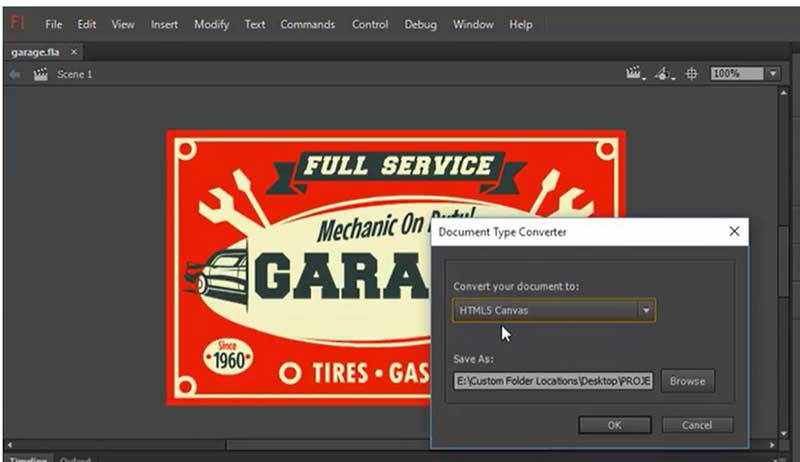
Jegyzet: Az Adobe Flash konverter nem alakítja a Flash-fájlokat HTML5-videóvá, hanem szkriptekké.
A HTML5 jobb, mint a Flash?
A HTML5 minden szempontból jobban működik, mint a Flash. Ráadásul a Flash sebezhetőségei és a nulla napos kihasználások annyira rosszak voltak, hogy menniük kell. A Flash segítségével olyan kizsákmányolások történhettek, mint a számítógép irányítása. Sok nagy platformot arra késztet, hogy elkezdjék a HTML5 alkalmazását a lejátszási funkciókhoz.
Használhatom a Flash -t 2020 után is?
A támogatás megszűnése azt jelenti, hogy a felhasználók nem tudják letölteni a Flash Player beépülő modult az Adobe webhelyéről, és nem kapnak frissítéseket a biztonsági javításokról. Áttelepítette a Flash -tartalmat a HTML5 -be.
Miért szűnt meg a Flash?
Nem kellett sok idő ahhoz, hogy a Flash más böngészőbővítményekhez, például az ActiveX-hez és a Java-hoz csatlakozzon, és biztonsági kockázatot jelentsen.
Következtetés
Most meg kell értenie, hogyan lehet a Flash -t HTML5 -re konvertálni Mac és Windows rendszeren. Mára a Flash régi technológiává vált. Most a legtöbb webböngésző alapértelmezés szerint nem tartalmazza a Flash plugint. Az Adobe Animate a hivatalos Flash konverter. Az Aiseesoft Video Converter Ultimate azonban segíthet abban, hogy a Flash -videókat könnyen HTML5 -re vagy más videóformátumokra tegye. Ettől eltekintve ez a videó konverter is lehetővé teszi konvertálja az FLV-t MOV-ra, MP4, AVI, stb. Ha további kérdései vannak, kérjük, hagyjon üzenetet a bejegyzés alatti megjegyzés területen.
FLV átalakító Mac
FLV átalakító Mac számára Konvertálja az FLV-t Mac rendszeren FLV-t MP3-ra Mac-en FLV konvertálása iPad-re FLV-ről iPhone-ra Flash Converter for Mac
A Video Converter Ultimate kiváló videó konverter, szerkesztő és javító, amellyel videókat és zenéket konvertálhat, javíthat és szerkeszthet 1000 formátumban és még sok másban.
100% biztonságos. Nincsenek hirdetések.
100% biztonságos. Nincsenek hirdetések.